พอร์ทัลบริการสำหรับนักพัฒนาซอฟต์แวร์ v. 4.16.09
ต่อไปนี้คือข้อกำหนดของฮาร์ดแวร์และซอฟต์แวร์สำหรับการติดตั้ง
|
ฮาร์ดแวร์ |
ข้อกำหนด |
|
ระบบปฏิบัติการ |
คำแนะนำในการติดตั้งเหล่านี้และไฟล์ติดตั้งที่ให้มาได้รับการทดสอบแล้ว ในระบบปฏิบัติการที่ระบุไว้ที่นี่ https://apigee.com/docs/api-services/reference/supported-software |
|
RAM |
1 GB |
|
ฮาร์ดดิสก์ |
10 GB |
|
อินเทอร์เฟซเครือข่าย |
ต้องมีการเชื่อมต่ออินเทอร์เน็ตที่ใช้งานอยู่ โปรแกรมติดตั้งจะดาวน์โหลดทรัพยากรจากเว็บ ซึ่งเป็นส่วนหนึ่งของขั้นตอนการติดตั้ง หากตั้งค่าสภาพแวดล้อมให้พร็อกซีคำขอ HTTP และ HTTPS ขาออก พร็อกซีของคุณ ต้องกำหนดค่าเพื่อจัดการคำขอเปลี่ยนเส้นทางอย่างถูกต้องที่อาจเกิดขึ้นระหว่าง ดาวน์โหลด เช่น คำขอที่ส่งไปยัง https://drupal.org/ จะแสดง HTTP รหัสสถานะ 301 และเปลี่ยนเส้นทางไปยัง https://www.drupal.org/ พร็อกซีของคุณควรกำหนดค่าให้ส่งคืนรหัสสถานะ HTTP 200 พร้อมคำขอ เนื้อหาจากการเปลี่ยนเส้นทาง สำหรับการติดตั้ง SAP หากตั้งค่าสภาพแวดล้อมให้ใช้พร็อกซีคำขอ HTTPS ขาออก พร็อกซีของคุณต้องรองรับ TLSv1.0 OpenSSL 0.9.8 ไม่รองรับ TLSv1.1 หรือ TLSv1.2 TLSv1.0 เท่านั้น |
ข้อกำหนดของฐานข้อมูล MySQL
หากคุณเลือกที่จะติดตั้งเซิร์ฟเวอร์ MySQL บนเครื่องเดียวกับช่องนักพัฒนาซอฟต์แวร์ Services, โทโพโลยีของเครื่องเดียว และโปรแกรมติดตั้งบริการช่องทางขายสำหรับนักพัฒนาซอฟต์แวร์จะแจ้งให้คุณดำเนินการต่อไปนี้ ป้อนชื่อฐานข้อมูลและผู้ใช้ฐานข้อมูล จากนั้นติดตั้งเซิร์ฟเวอร์ MySQL และสร้าง ของฐานข้อมูลคุณ เวอร์ชันที่ติดตั้งเป็นเวอร์ชันล่าสุดที่พร้อมใช้งานสำหรับระบบปฏิบัติการของคุณ
หากคุณต้องการติดตั้งเซิร์ฟเวอร์ MySQL ในระบบแยกต่างหาก คุณต้องติดตั้ง เซิร์ฟเวอร์ MySQL ในระบบดังกล่าวก่อนเริ่มโปรแกรมติดตั้งบริการช่องทางขายสำหรับนักพัฒนาซอฟต์แวร์ คุณต้อง ได้ติดตั้ง MySQL 5.0.15 ขึ้นไป
โปรแกรมติดตั้งบริการช่องทางสำหรับนักพัฒนาซอฟต์แวร์กำหนดให้เซิร์ฟเวอร์ MySQL ต้องมีฐานข้อมูลที่มี สคีมาฐานข้อมูลที่ว่างเปล่า โปรแกรมติดตั้งบริการช่องทางขายของนักพัฒนาแอปจะแจ้งให้คุณระบุฐานข้อมูล ชื่อโฮสต์ ชื่อฐานข้อมูล และผู้ใช้ฐานข้อมูล จากนั้นโปรแกรมติดตั้งจะเชื่อมต่อกับฐานข้อมูลเพื่อสร้าง ตารางและข้อมูลในฐานข้อมูลเริ่มต้น
บริการช่องทางขายของนักพัฒนาแอปจะใช้ผู้ใช้ฐานข้อมูลเพื่อเชื่อมต่อกับฐานข้อมูล และต้อง มีสิทธิ์ต่อไปนี้: SELECT, INSERT, UPDATE, DELETE, CREATE, DROP, INDEX, ALTER, CREATE ตารางชั่วคราว ตารางล็อก
เช่น หากต้องการสร้างฐานข้อมูลชื่อ devportal และผู้ใช้ชื่อ devportal ให้ทำดังนี้
- ติดตั้ง MySQL Server ในระบบ
- เข้าสู่ระบบ MySQL ในฐานะผู้ใช้รูทโดยใช้คำสั่ง
> mysql -u Root -p - ป้อนรหัสผ่านรูทเมื่อได้รับข้อความแจ้ง
- ที่ mysql> ให้ป้อนข้อมูลต่อไปนี้เพื่อสร้างผู้ใช้ devportal
mysql>สร้างผู้ใช้ "devportal"@"localhost" ที่ระบุโดย "devportal"
mysql> ให้สิทธิ์ทั้งหมดใน *.* แก่ "devportal'@'localhost";
mysql> ล้างสิทธิ์;
mysql> ออก - เมื่อข้อความแจ้งของระบบ ให้สร้างฐานข้อมูลdevportal:
mysqladmin -u devportal -p สร้าง พอร์ทัลสำหรับนักพัฒนาซอฟต์แวร์
ป้อน devportal รหัสผ่าน - เข้าสู่ระบบ MySQL และให้สิทธิ์เข้าถึง devportal จาก IP ของพอร์ทัล
เซิร์ฟเวอร์:
mysql> ให้สิทธิ์ทั้งหมดบนพอร์ทัลสำหรับนักพัฒนาซอฟต์แวร์* ถึง devportal@"portalIP" ระบุโดย "devportalPW";
โดยที่ portalIP คือที่อยู่ IP ของพอร์ทัลเซิร์ฟเวอร์ และ devportalPW คือรหัสผ่านของผู้ใช้ devportal - แก้ไข /etc/my.cnf เพื่อตั้งค่า bind-address เป็นที่อยู่ IP ของเซิร์ฟเวอร์ MySQL
- รีสตาร์ท MySQL:
> /etc/init.d/mysqld รีสตาร์ท - ตรวจสอบว่าพอร์ต 3306 เปิดอยู่ในเซิร์ฟเวอร์ MySQL กระบวนการนี้อิงตามการดำเนินงานของคุณ
ระบบ เช่น สำหรับ Linux ให้ใช้คำสั่ง
> /sbin/iptables -A INPUT -i eth0 -p tcp --destination-port 3306 -j ยอมรับ
เมื่อติดตั้ง Developer Channel Services ให้ระบุไม่ติดตั้ง MySQL Server ในเครื่อง คุณ ระบบจะแจ้งให้ป้อนที่อยู่ IP, ชื่อผู้ใช้ และชื่อฐานข้อมูลของรีโมต ฐานข้อมูล
Red Hat Enterprise Linux (RHEL) ข้อกำหนด
RHEL มีข้อกำหนดเพิ่มเติมเนื่องจากต้องสมัครใช้บริการเพื่อเข้าถึงการดาวน์โหลดซอฟต์แวร์จาก Red หมวก เซิร์ฟเวอร์ต้องเชื่อมต่ออินเทอร์เน็ตได้เพื่อดาวน์โหลด RPM ผ่าน yum หากใช้ RHEL เซิร์ฟเวอร์จะต้องลงทะเบียนในเครือข่าย Red Hat (RHN) และลงทะเบียนกับเซิร์ฟเวอร์หรือไม่ก็ได้
ระบบจะตรวจสอบข้อกำหนดของ Red Hat ระหว่างการติดตั้ง และโปรแกรมติดตั้งพอร์ทัลจะแจ้งให้คุณ หากยังไม่ได้ลงทะเบียน RHEL หากมีข้อมูลเข้าสู่ระบบของ Red Hat อยู่แล้ว คุณจะใช้ คำสั่งต่อไปนี้เพื่อลงทะเบียน RHEL ก่อนเริ่มขั้นตอนการติดตั้ง
> subscription-manager register --username=my_username --password=my_password --auto-attach
แทนที่ my_username และ my_password ด้วย ข้อมูลเข้าสู่ระบบ Red Hat ของคุณ
หากมี RHEL เวอร์ชันทดลองใช้ คุณจะได้รับใบอนุญาตช่วงทดลองใช้ 30 วัน ดู https://access.redhat.com/solutions/32790 สำหรับ ข้อมูลเพิ่มเติม
ข้อกำหนด SMTP
โดยค่าเริ่มต้น พอร์ทัลจะส่งอีเมลโดยใช้ฟังก์ชัน mail() ของ PHP PHP พยายามส่งอีเมล ใช้ Sendmail ในระบบภายใน ซึ่งสามารถกำหนดค่าในไฟล์ php.ini ของ PHP
ในสภาพแวดล้อมการใช้งานจริง Apigee กำหนดให้คุณต้องกำหนดค่าเซิร์ฟเวอร์ SMTP เพื่อส่งอีเมลด้วย ข้อความจากพอร์ทัล ดังนั้น คุณต้องตรวจสอบว่า Drupal สามารถเข้าถึง พอร์ตที่จำเป็นในเซิร์ฟเวอร์ SMTP สำหรับ SMTP ที่ไม่ใช้ TLS หมายเลขพอร์ตโดยทั่วไปจะเป็น 25 สำหรับ SMTP ที่เปิดใช้ TLS มักจะเป็นแบบ 465 โปรดตรวจสอบกับผู้ให้บริการ SMTP ของคุณ
ข้อกำหนดเพิ่มเติม
เพื่อที่จะดำเนินการติดตั้ง ผู้ใช้ที่ติดตั้งซอฟต์แวร์ต้องรูท สิทธิ์การเข้าถึง
ข้อกำหนดด้านสถาปัตยกรรมการทำให้ใช้งานได้
บริการช่องทางขายของนักพัฒนาแอปมีอินเทอร์เฟซเดียวกับเซิร์ฟเวอร์ Apigee Management ผ่าน REST API เพื่อจัดเก็บและเรียกข้อมูลเกี่ยวกับแอปพลิเคชันของผู้ใช้ นักพัฒนาซอฟต์แวร์ บริการช่องทางขายจะต้องเชื่อมต่อกับเซิร์ฟเวอร์การจัดการผ่าน HTTP หรือ HTTPS ได้ โดยขึ้นอยู่กับการติดตั้ง
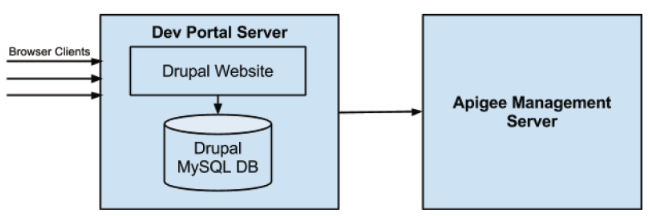
ข้อมูลที่จำเป็นก่อนเริ่มใช้งาน ติดตั้ง
ก่อนเริ่มการติดตั้ง คุณต้องมีข้อมูลต่อไปนี้
- คุณจะกำหนดค่าแพลตฟอร์มใดระหว่าง Red Hat หรือ CentOS หากเป็นการติดตั้ง Red Hat ต้องลงทะเบียนเครื่องในเครือข่าย Red Hat เพื่อดาวน์โหลด RPM
- คุณวางแผนที่จะติดตั้ง MySQL ในเครื่องไหม การติดตั้ง HA บางรายการต้องใช้ MySQL อยู่บนเครื่องอื่นที่ไม่ใช่เครื่องที่ใช้แสดงหน้าเว็บพอร์ทัล ในกรณีนี้ ให้ อย่าติดตั้ง MySQL ในเครื่อง หากต้องการการติดตั้ง แบบง่ายๆ โดยมีทุกอย่างในเครื่องเดียวกัน จากนั้นติดตั้ง MySQL ในเครื่อง
- หากต้องการเข้าถึงเซิร์ฟเวอร์ MySQL ระยะไกล ชื่อโฮสต์ พอร์ต ชื่อฐานข้อมูล ชื่อผู้ใช้ และรหัสผ่านของเซิร์ฟเวอร์ MySQL ระยะไกล ควรกำหนดค่าเซิร์ฟเวอร์ MySQL ระยะไกลอยู่แล้ว ก่อนที่คุณจะเริ่มต้นการติดตั้ง
- ชื่อโดเมนที่สมบูรณ์ในตัวเองของเว็บเซิร์ฟเวอร์คืออะไร (ระบบจะเพิ่มข้อมูลนี้ /etc/hosts) ควรเป็นที่อยู่ IP หรือชื่อโฮสต์ เช่น portalserver.example.com ค่าเริ่มต้น คือ localhost
- คุณต้องการใช้การกำหนดค่าเริ่มต้นของ Apigee สำหรับโฮสต์เสมือนของ Apache ไหม ระบบจะสร้างโฮสต์เสมือน 1 รายการโดยมีชื่อโฮสต์ที่คุณระบุไว้ด้านบนในขั้นตอนที่ 7
- มีข้อมูล 3 อย่างที่จะช่วยให้พอร์ทัลสื่อสารกับ Apigee ได้
เซิร์ฟเวอร์การจัดการ Edge ข้อมูลมีดังนี้
- URL ของอุปกรณ์ปลายทาง Apigee Management API: อาจเป็น
ชื่อโฮสต์หรือที่อยู่ IP นี่คือปลายทาง REST ที่มีการเรียกทั้งหมดเพื่อสร้าง
และลงทะเบียนนักพัฒนาซอฟต์แวร์สำหรับคีย์แอป ปลายทางเริ่มต้นคือ https://api.enterprise.apigee.com/v1
URL สำหรับการติดตั้ง Edge สำหรับ Private Cloud จะเป็นดังนี้
http://EdgeIp:8080/v1
หรือ:
https://EdgeIp:SSLport/v1
โดยที่ EdgeIp เป็นที่อยู่ IP ของเซิร์ฟเวอร์การจัดการ Edge และ SSLport คือพอร์ต SSL สำหรับ Edge Management API ตัวอย่างเช่น 8443 - ชื่อองค์กร Apigee: มีความสัมพันธ์ระหว่างพอร์ทัลกับ องค์กร Apigee Edge คุณจะตั้งค่าองค์กรเริ่มต้นเมื่อตั้งค่า Management API Endpoint ค่าเริ่มต้นคือ my-org
- ชื่อผู้ใช้และรหัสผ่านสำหรับปลายทาง API การจัดการ: การเรียกจาก
ผู้ดูแลระบบขององค์กรจะต้องเป็นผู้ดำเนินการพอร์ทัลไปยัง Edge
ชื่อผู้ใช้/รหัสผ่านนี้มีไว้สำหรับผู้ดูแลระบบในองค์กรของคุณและควรใช้เท่านั้น ในการเชื่อมต่อกับ Edge จากพอร์ทัล เช่น หากคุณระบุข้อมูลเข้าสู่ระบบของ และผู้ใช้นั้นถูกลบไปตลอดบน Edge พอร์ทัลจะดำเนินการดังกล่าวไม่ได้อีกต่อไป เชื่อมต่อกับ Edge ดังนั้น ให้สร้างผู้ดูแลระบบในองค์กรเพื่อดำเนินการนี้ การเชื่อมต่อ
ตัวอย่างเช่น
dc_devportal+ORGNAME@apigee.com:MyP@ssw0rd
- URL ของอุปกรณ์ปลายทาง Apigee Management API: อาจเป็น
ชื่อโฮสต์หรือที่อยู่ IP นี่คือปลายทาง REST ที่มีการเรียกทั้งหมดเพื่อสร้าง
และลงทะเบียนนักพัฒนาซอฟต์แวร์สำหรับคีย์แอป ปลายทางเริ่มต้นคือ https://api.enterprise.apigee.com/v1

